Позы в симс 3 код
Обновлено: 05.07.2024
Наверное, каждый из нас отдает предпочтение тем позам, которые можно выбрать из списка. Потому что каждый раз вводить название просто неудобно, или даже можно забыть, что вы установили, что случается довольно часто. А позы, оформленные в список, всегда будут красоваться в игре. Поэтому мы и научимся это делать. Рассмотрим два способа создания списка поз. Способ №1 (старый)
- Архив с необходимыми файлами. Нужна регистрация на Mod The Sims.
- Опять же S3PE, в котором и будет проходить основная часть нашей работы.
- Любой графический редактор, в котором можно обрезать и уменьшить картинку.
- PosePlayer для отображения позы в игре.
- И само собой ваша поза.
1. Для начала нам нужно сделать иконку. Для этого необходимо зайти в игру и сфотографировать нашу позу, поскольку картинка будет сильно уменьшена, советую фотографировать по существу. Например, если основная часть позы заключена в руках, то можно сделать скриншот по пояс, если на лице, то только голову и т.п. Фон желательно не должен быть слишком ярким и отвлекать взгляд, внимание должно быть на вашей позе. Например, у меня получилось вот так.

2. После этого нам нужно обрезать скриншот и уменьшить по пропорциям 59х60, игра будет воспринимать только такие иконки.
Сохраняем картинку в формате .PNG, на этом работа с иконкой завершена.
3. Откроем архив и переместим его содержимое в любую удобную папку. Нажимаем на PoseBoxFlareGenerator, появится черное окошко, а после новый файл формата .dll, в названии которого будут пятнадцать различных цифр. В моем случае это 725750347014812.dll.
Основные этапыТеперь нам предстоит работа с S3PE.
1. Откроем в S3PE файл PoseListTemplate.package, сохраняем его под другим именем, нажав на File –> Save As.

2. Выделяем файл Template.dll с тегом S3SA и сверху нажимаем на Recourse –> Import DLL.

Находим в папке файл, который недавно сгенерировал нам PoseBoxFlareGenerator (у меня это 725750347014812.dll). Выделяем его и щелкаем Открыть.

3. Теперь предыдущий файл зачеркнут, а наш встал на его место, но название осталось. Чтобы изменить его, двойным кликом мыши щелкнем по нему и в появившемся окне в поле Name поменяем название на имя файла из пятнадцати цифр. После этого нажимаем на FNV64, в поле Instance должны поменяться цифры.

4. Проделываем пункт три с файлом с тегом _XML.
5. Сейчас мы должны добавить файл с самой позой. Щелкаем правой кнопкой мыши по пустому полю, далее Import –> From package.

Находим позу, после щелкнем Открыть. В новом окошке ничего не трогаем и кликаем Import, на запросы S3PE нажимаем Yes.
6. Добавим в наш Package нашу иконку, нажмем на Recourse –> Import –> File или на клавиатуре Shift+Ctrl+M. Рядом с полем с именем файла заменим Exported files (S3_*.*) на All Files (*.*). Найдем иконку в папке и щелкнем Открыть.
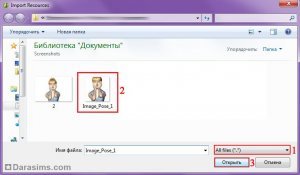
В появившемся окошке в строке Type выберем IMAG 0x2F7D0004, а в поле Name придумываем уникальное название файла, например название позы + thum. Не забываем нажимать на FNV64 и после ОК.
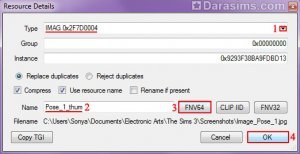
Если у вас есть еще позы, то проделываем с ними те же действия, что и в пунктах пять и шесть.
7. Выделим файл с тегом _XML, щелкнем по нему правой кнопкой мыши и далее Notepad. Откроется текст в блокноте.
<?xml version="1.0" encoding="utf-8"?><PoseList>
<Pose>
<Key></Key>
<Name></Name>
<Creator></Creator>
<IconKey></IconKey>
<Description></Description>
</Pose>
</PoseList>
8. Скопируем текст со слов <Pose> по </Pose> и вставим перед словами
.
Сейчас я объясню, что означают эти слова.
Key – название позы, которое мы вводили в игре. У меня это a_pose_1.
Name – имя, которое вы придумали для вашей позы, оно будет отображаться в списке. У меня это будет Pose 1.
Creator – имя креатора (здесь вы можете написать ваш ник). Эта надпись тоже будет отображаться в игре.
IconKey – название иконки. У меня это Pose_1_thum.
Description – короткое описание позы.
9. Теперь между каждым из этих слов вы должны написать необходимые надписи. Они обязательно должны быть на английском.
Сейчас у меня этот документ стал выглядеть вот так:
<?xml version="1.0" encoding="utf-8"?><PoseList>
<Pose>
<Key></Key>
<Name></Name>
<Creator></Creator>
<IconKey></IconKey>
<Description></Description>
</Pose>
<Pose>
<Key>a_pose_1</Key>
<Name>Pose 1</Name>
<Creator>LoLiLy</Creator>
<IconKey>Pose_1_thum</IconKey>
<Description>Sim is afraid</Description>
</Pose>
</PoseList>
Если у вас большее количество поз, то повторите пункты восемь и девять.
10. Файл с тегом _KEY нужно удалить. Выделите его, а затем щелкните правой кнопкой мыши по нему и щелкните Deleted или на клавиатуре Delete.

11. Осталось только сохранить и посмотреть на позу в игре. Нажимаем File –> SaveAs, вписываем любое название. Выбираем любую папку и клик по кнопке Сохранить. Package с позой кладем в папку, где находятся ваши Packages и проверяем в игре. Если вы все сделали правильно, то поза должна отобразиться в списке.

Установка очень проста - распаковываем архив в любую удобную папку и запускаем файл PosePackCreator.exe.


1. Нажимаем кнопку Browse (1), в открывшемся окне проводника находим свой файл с анимацией (*CLIP.animation) и нажимаем Открыть.
2. Нажимаем кнопку Browse (2), в открывшемся окне проводника находим подготовленный ранее файл с иконкой, предназначенный для данной позы (59х60, в формате PNG) и нажимаем Открыть.
Важно: название файла иконки должно быть написано латиницей и заканчиваться на *thum.jpg. Например: mypose_thum.jpg.
3. В поле (3) вписываем название своей позы, которое будет отображаться в списке в игре. Можно оставить поле пустым, тогда в список будет подставлено имя файла
4. В поле (4) вписываем краткое описание позы, отображаемое в списке, например: MyFirstSuperPose.
5. В поле (5) вписываем имя создателя. Ну вы его знаете.
6. После корректного заполнения всех полей активируется кнопка Add to List (6). Нажав ее, вы добавите позу в предварительный список и можно приступать к добавлению следующих поз, если у вас их планируется несколько. Для этого повторяем шаги 1-6.
7. После окончания формирования предварительного списка нажимаем кнопку Save Pose Pack.

Выбираем место для сохранения и вводим имя .package-файла. Можно сразу сохранить в папку с модами (Мои Документы\Electronic Arts\The Sims 3\Mods\Packages).
Cписок поз создан!
Пора запускать игру и любоваться результатом своей работы!
Урок закончен, творческих вам успехов! Вопросы можно задать в соответствующей теме.

Нажмите Ctrl + Shift + C и в выпавшей консоли вводите коды.
В ОС "Vista" необходимо нажать Ctrl + Windows + Shift + C
Общие коды для The Sims 3
Familyfunds [Фамилия семьи] (число) - изменяет количество денег в выбранной семье на желаемое. Вводится без скобок. Работает только после включения кода разработчика.
Kaching - добавляет 1000 симолеонов в бюджет семьи.
Motherlode - добавляет 50000 симолеонов в бюджет семьи.
Moveobjects [on/off] - позволяет передвигать неперемещаемые предметы.
СonstrainFloorElevation [true/false] - позволяет поднять/опустить пол, когда на нем расположены предметы или стены с полами.
DisableSnappingToSlotsOnAlt [on/off] - при включенном коде и нажатии Alt предметы можно ставить вне сетки, не четко по клеткам пола. После обновления базовой игры этот код не нужен, для включения внеклеточного режима достаточно просто зажать клавишу Alt.
FadeObjects [on/off] - при включенном коде предметы становятся прозрачными при приближении камеры.
TestingCheatsEnabled [true/false] - старый добрый код разработчика. Основные функции здесь.
Fps [on/off] - показывает частоту кадров в верхнем правом углу.
Fullscreen [on/off] - позволяет играть в полноэкранном режиме.
HideHeadlineEffects [on/off] - вкл/выкл пузыри с разговорами и мыслями.
Quit - выход из игры.
jokePlease - показывает случайный анекдот в консоли ввода кодов.
Enablellamas [on/off] - шуточный код.
ResetSim [first name] [last name] - возвращает сима домой в полной безопасности.
SlowMotionViz 6 - визуальное замедление действий (на время в игре не влияет).
UnlockOutfits [on/off] - показывает в комнате CAS одежду NPC и карьерную униформу.
Коды для The Sims 3 World Adventures (Симс 3 Мир приключений)
buydebug - режим отладки (гробницы, скрытые декорации и т.д.) Работает только после включения кода разработчика. Вводить код в режиме покупки. В остальных режимах необходимо вводить код buydebug on.
Ctrl+Shift+Left - данная комбинация клавиш позволяет в режиме покупок настроить пусковые элементы и события для предметов гробницы (удерживать комбинацию и нажать на объект).
allowObjectsOnRoof on/off - размещение объектов на крыше.
enablelotlocking true/false - позволяет изменять закрытый участок в режиме изменения городка. Работает только после включения кода разработчика.
objectassetnames true/false - позволяет видеть рабочие названия объектов в режимах строительства и покупки.
Коды для The Sims 3 Ambitions (Симс 3 Карьера)
AgeupNPC - изменяет у выбранного НПС возрастную категорию на более старшую.
AlwaysBuyBuild или AlwaysAllowBuildBuy true/false - позволяет переключаться в режим покупки или строительства в любой момент, даже во время пожара или кражи.
DiscoMaptags on/off - значки участков на карте городка меняют свой вид и сверкают множеством ярких переливающихся цветов.
placefriezes on/off - позволяет размещать фризы (фактически фундамент) выше первого этажа.
Дополнительно:
- Установите ловушку на участке из режима отладки гробниц, и, удерживая клавиши Shift+Ctrl, нажмите на нее левой кнопкой мыши. Вы сможете выбрать тип ловушки (огненная, паровая, стреляет дротиками, электрическая), а также сделать ее скрытой, видимой или вообще бездействующей.
- Эти же кнопки позволяют настроить Генератор Тумана и создать декоративную погоду на участке. Подробнее>>
Коды для The Sims 3 Late Night (Симс 3 В сумерках)
RBBB on или RestrictBuildBuyInBuildings true - делает доступными все объекты из холлов и вестибюлей небоскребов и многоквартирных домов в режиме строительства и покупок.
unlockOutfits on - открывает скрытые аксессуары и одежду в комнате создания симов (CAS).
- Клавиша "L" на клавиатуре откроет журнал популярности вашего сима (доступно только после первых уровней славы).
- Теперь можно регулировать уровень расположения настенных украшений таких, как картины или фотографии. Для этого удерживая левой кнопкой мыши выбранный объект, подвигать мышью вверх или вниз. Затем зафиксировать предмет в нужном положении, и отпустить курсор.
Коды для The Sims 3 Generations (Симс 3 Все возрасты)
moviemakercheatsenabled true - полезный код для создания фильмов и скриншотов в игре. При щелчке на персонаже или питомце с зажатой клавишей Shift можно заставить его произвести определенную анимацию. Спектр очень широк: эмоциональные реакции, анимации черт характера, общения, мудлетов (настроения, потребностей). Доступно одноразовое или повторяющееся проигрывание анимации. Также код позволяет временно отключить свободу воли, не прибегая к изменению настроек, и заставить сима стоять смирно и не вертеть головой.
Коды для The Sims 3 Island Paradise (Симс 3 Райские Острова)
discoverAllUnchartedIslands - все неоткрытые острова открываются и добавляются в собственность для выбранной на данный момент семьи. Работает только после включения кода разработчика.
Читайте также:

